发布时间:2022-05-13 11: 53: 39
苹果电脑的极简外观和流畅的操作系统,吸引了很多用户入手mac。 但对于新手用户来说MacOS的很多使用场景都是全新的,对一些常见使用问题比如Mac解压缩软件哪个好,以及Mac解压RAR用什么软件可能都一知半解,今天小编来跟大家介绍下Mac常用的解压软件及功能。
一、Mac系统解压缩工具
压缩文档可以减少文件所占用的磁盘空间,以及方便文件在不同设备间的交换使用。MacOS系统内置压缩解压软件“归档实用工具”,用户可以便捷地使用这个系统原生工具,压缩和解压缩ZIP存档格式的文件压缩包。归档实用工具默认在访达后台工作,无需打开应用即可使用。
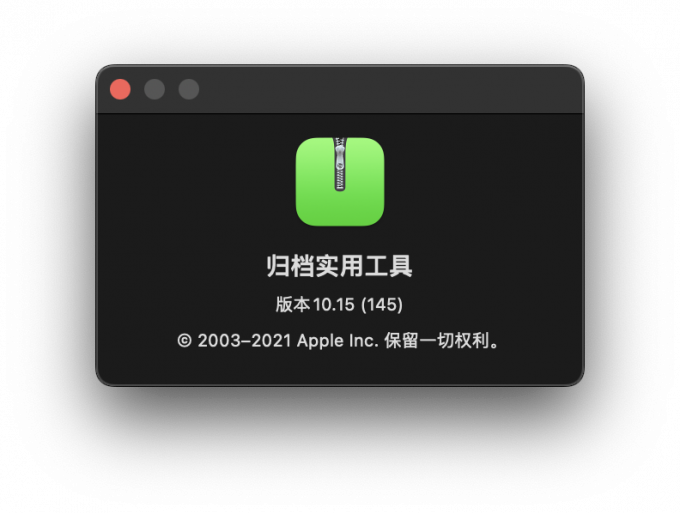
1)按住“Control”键后点击文件或文件夹,在弹出菜单中选择“压缩”,即可生成后缀为“.zip”格式的压缩文档;
2)点击压缩文档右键菜单选择“打开方式-归档实用工具”,即可将压缩文档解压至当前文件夹。
当然除了ZIP格式的压缩包以外,还有诸如RAR、7z、DMG、TAR、TXZ等常见的压缩文档格式。Mac系统的归档实用工具仅支持ZIP格式的压缩和解压操作,那么其他压缩文档格式该如何解压呢?下面跟着小编来一探究竟。
二、Mac解压RAR用什么软件
如果压缩文档格式是RAR,可以看到右键的“打开方式”里并没有“归档实用工具”的身影。这时我们需要借助专业的解压软件,用于解压其它压缩存档格式。面对Appstore中种类繁多的应用和良莠不齐的网络软件供应商,明确使用需求才能更好地选择适合的解压软件。
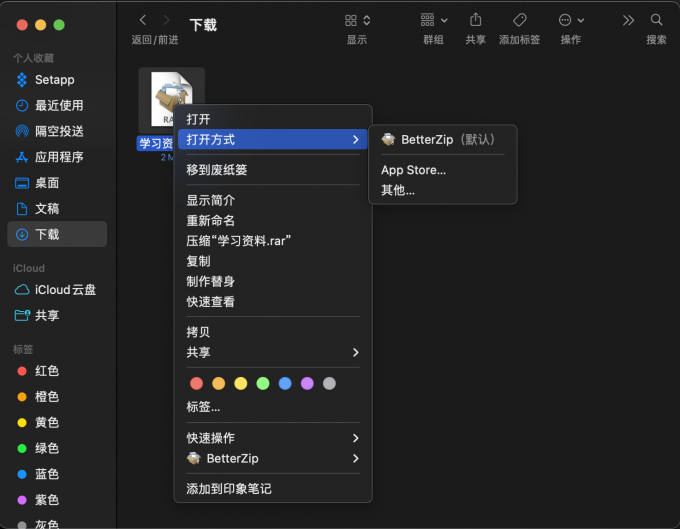
这里先以小编自用的BetterZip为例,来说明下Mac如何解压RAR格式压缩文档,后面会帮大家综合比对更多Mac解压软件。BetterZip是一款功能强大的Mac解压缩软件,可解压包括RAR格式在内30余种压缩存档格式。解压方式也非常简单易操作:
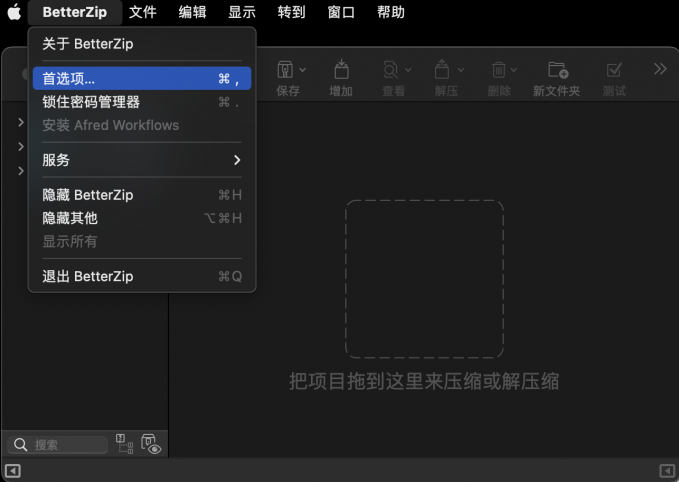

3)在压缩文件的右键菜单选择“打开方式-BetterZip”,点选文件点击“解压”按钮选择一个预设解压(可通过“偏好设置-预置”设置)方式即可解压缩RAR格式压缩包。
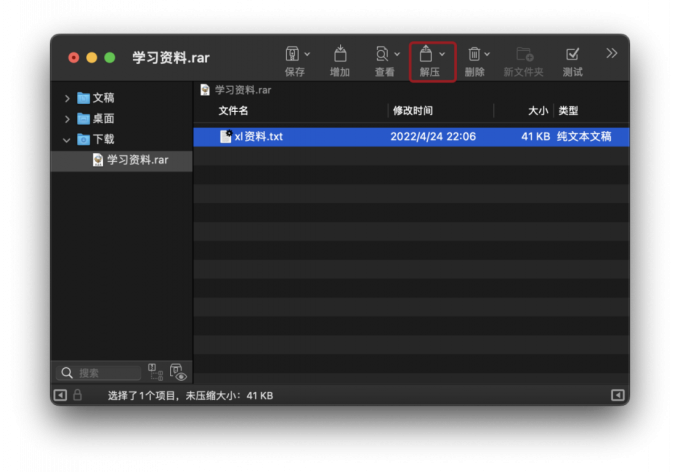
三、Mac解压缩软件哪个好
下面小编帮大家汇总一些市面上常见的解压缩软件,综合对比它们的基础功能和优缺点,以供大家选择参考:
1、BestZip Lite(解优Lite版)
BestZip Lite支持市面上所有压缩包格式的解压,包括但不限于ZIP、RAR、7z等常见及不常见的spk、zoo、iso、nrg等压缩格式;支持多种格式的分卷包和加密文件的解压,只需将压缩文件拖放至图标即可快捷解压文档。官方提供10天的免费试用,升级到正式版后软件可以长期使用。
优点:界面极简,仅提供了一些解压文件的预设置项目,通过右键或快捷路径皆可解压文件。
缺点:无法直接预览解压文件对非必要项目进行删减和移除,以减少垃圾文件对空间的占用。
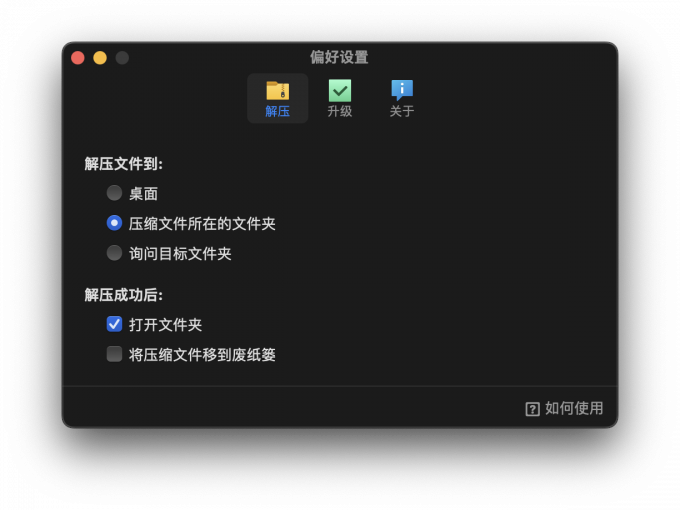
2、The Unarchiver
The Unarchiver同样可以解压不同类型的压缩文档,能够打开Zip、RAR等主流压缩文本,同时对旧格式压缩文档如Stufflt、DiskDoubler等也具备解压功能;可在软件界面对归档格式、解压方式等进行设置;高级的文件名编码功能,则可以确保在不同语言环境下打开文件时不会出现显示乱码。
优点:功能全面、界面简洁,右键或托曳文件到软件图标,即可快速解压各种类型压缩文档。
缺点:同样缺乏文件预览功能,一些文档资料混杂的压缩包需要解压后才能进行文件清理。
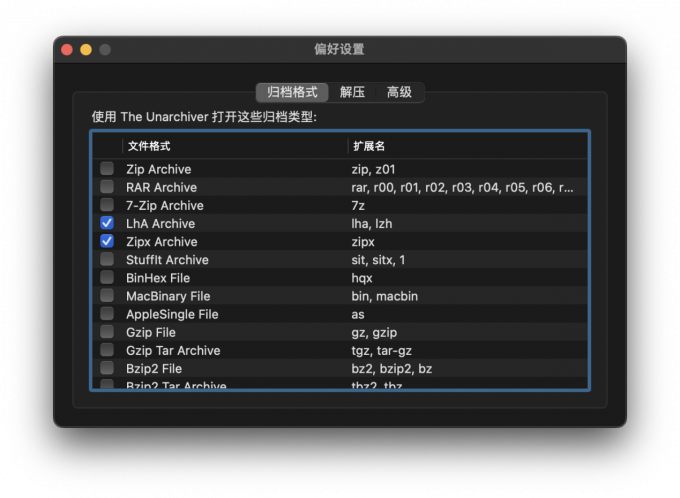
3、Better Zip
Better Zip是一款功能全面、操作简单的专业Mac解压软件。支持在最新的MacOS系统中安装,可以解压超30种压缩存档格式;具备强大的AES-256加密功能,可对缩文档进行加密设置,保护用户数据使用和隐私安全;右键可直接解压文件或选择预设项目,双击文件图标可启动软件预览压缩文档。
优点:功能设置全面,兼具多格式压缩文档解压、文件加密设置、文档预览等多项实用功能。
缺点:压缩和解压功能很容易上手操作,但用户需要多点时间探索和熟练使用全部功能按钮。

以上三款解压软件都满足了多种格式压缩文档的解压需求,其中BestZip Lite专注于把功能项目做到极简,轻量级软件十分适用于磁盘空间不是很充足的用户;The Unarchiver在解压的语言环境上做了性能升级;BetterZip则将解压、加密、预览功能做了融合设计,满足了Mac用户更多常用需求。
四、总结
综上,Mac解压RAR用什么软件? Mac系统“归档实用工具”不支持RAR等压缩格式文档的解压,需要借助第三方软件来执行解压缩操作。Mac解压缩软件哪个好?BetterZip在完成解压功能的基础上,对于文件加密和解压预览做了加成设计,精准狙击了Mac用户的实际使用需求。如果对这款全能的Mac解压软件感兴趣,前往中文官网即可免费获取试用权限。
展开阅读全文
︾